Kodi para Android, guía completa: cómo instalarlo y configurarlo para aprovecharlo al 100%
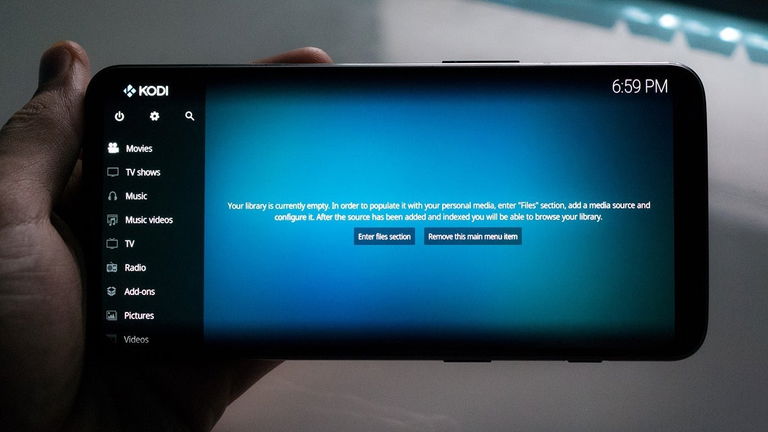
Existen decenas de reproductores de vídeo para Android disponibles en Google Play, pero muy pocos como Kodi. Antes conocido como XBMC, este completo centro multimedia open-source se ha convertido en el mejor aliado de miles de usuarios de smartphones y otros dispositivos inteligentes, por permitir a todo el mundo disfrutar de su contenido multimedia favorito de la mejor forma posible, y organizar a la perfección su biblioteca de imágenes, música, películas y vídeos.
Si aún no conoces Kodi, o por algún motivo aún no le habías dado una oportunidad a este centro de entretenimiento multimedia, puede que tu opinión cambie tras leer esta guía, donde explicaremos qué es Kodi y cómo funciona, y veremos cómo configurarlo paso a paso para aprovechar todas sus funciones al máximo.
Qué es Kodi
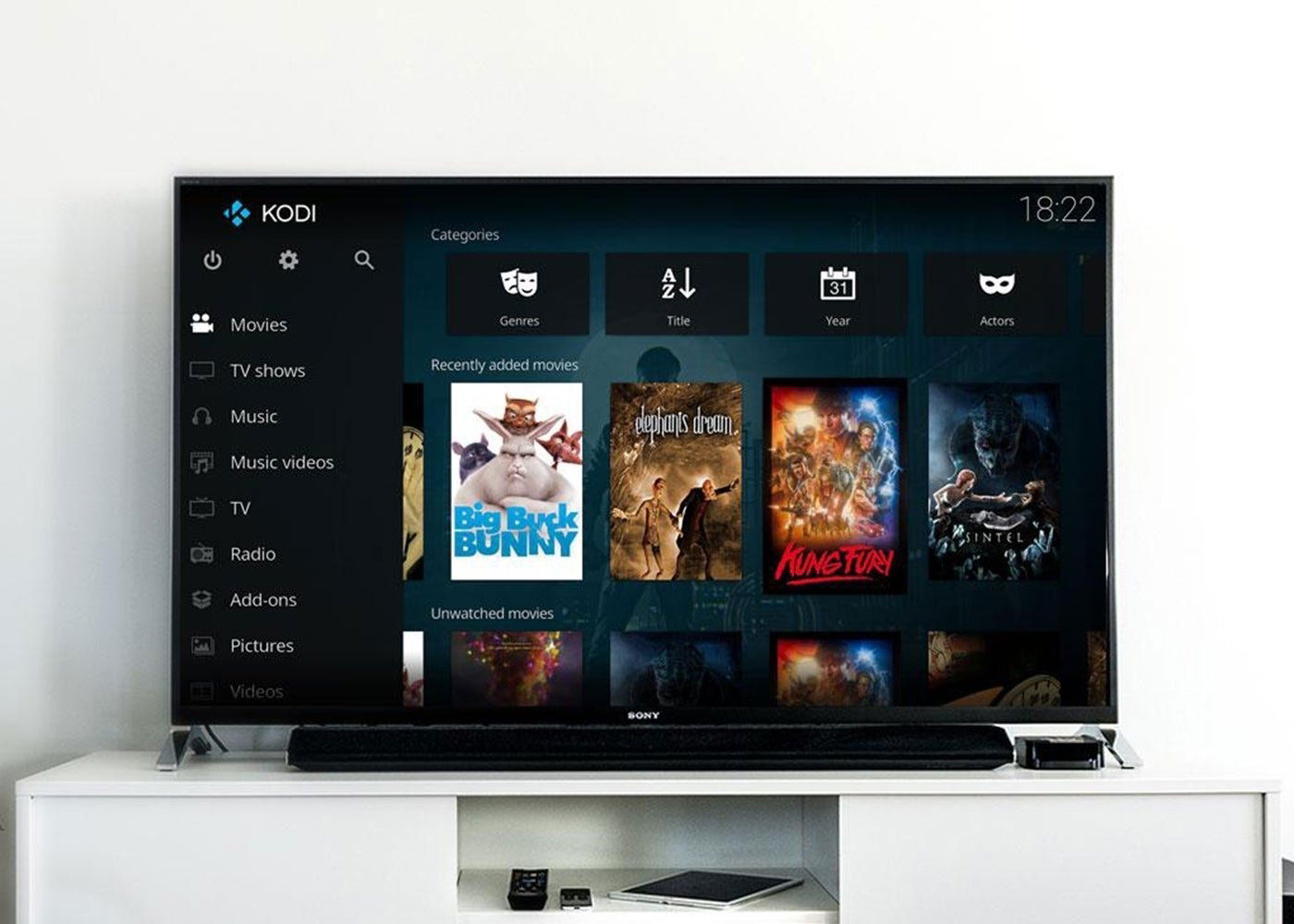
Como decía, hasta hace algunos años Kodi se conocía como XBMC, y el equipo detrás de su desarrollo es la XBMC Foundation --que más adelante pasaría a llamarse Kodi Foundation--. Se trata de una plataforma de organización y consumo de contenido multimedia virtual de código abierto, que desde hace años se encuentra disponible en multitud sistemas operativos y plataformas diferentes, entre ellas Android.
A grandes rasgos, lo que Kodi ofrece es la posibilidad de organizar el contenido almacenado en bibliotecas, y reproducirlo, ya sea en el propio dispositivo, o --preferentemente-- en un monitor o televisor externo, donde será posible controlar Kodi a la perfección gracias a su interfaz optimizada y el soporte para controles remotos. Entre el contenido soportado por Kodi, se encuentran vídeos, música, podcasts, imágenes y otros tipos de archivos multimedia.
Para crear nuestra propia biblioteca multimedia, el contenido debe estar almacenado en la memoria interna del dispositivo, o en un medio conectado a Internet accesible desde el propio dispositivo.
Todo lo que se puede hacer con Kodi
Este servicio, gratuito y multiplataforma no cuenta con más de 10 millones de instalaciones a través de Google Play por nada. Con ella, es posible hacer todo lo imaginable con el contenido multimedia de nuestra biblioteca. Estas son algunas de las características más interesantes que podemos encontrar en la aplicación:
- Imágenes: importa imágenes en una librería para visualizarlas de distintas formas. Observa presentaciones de fotos, organiza la colección o filtra imágenes a través de un control remoto.
- Kodi PVR: Kodi permite ver y grabar programas de televisión en directo a través de su interfaz. Funciona con un gran número de servicios, como MediaPortal, MythTV, NextPVR, TVheadend y muchas más.
- Kodi Add-ons: exprime al máximo las capacidades de Kodi con sus Add-ons --entraremos en profundidad más adelante sobre este asunto--. Permiten añadir funcionalidades extra de servicios populares, aplicaciones y scripts.
- Interfaz: modifica la interfaz de la aplicación por completo con los diferentes skins disponibles.
- Control remoto: Kodi cuenta con soporte para diversos modelos de control remoto, incluyendo aplicaciones para smartphones y tablets que permiten controlar la reproducción del contenido multimedia.
Cómo instalar y configurar Kodi
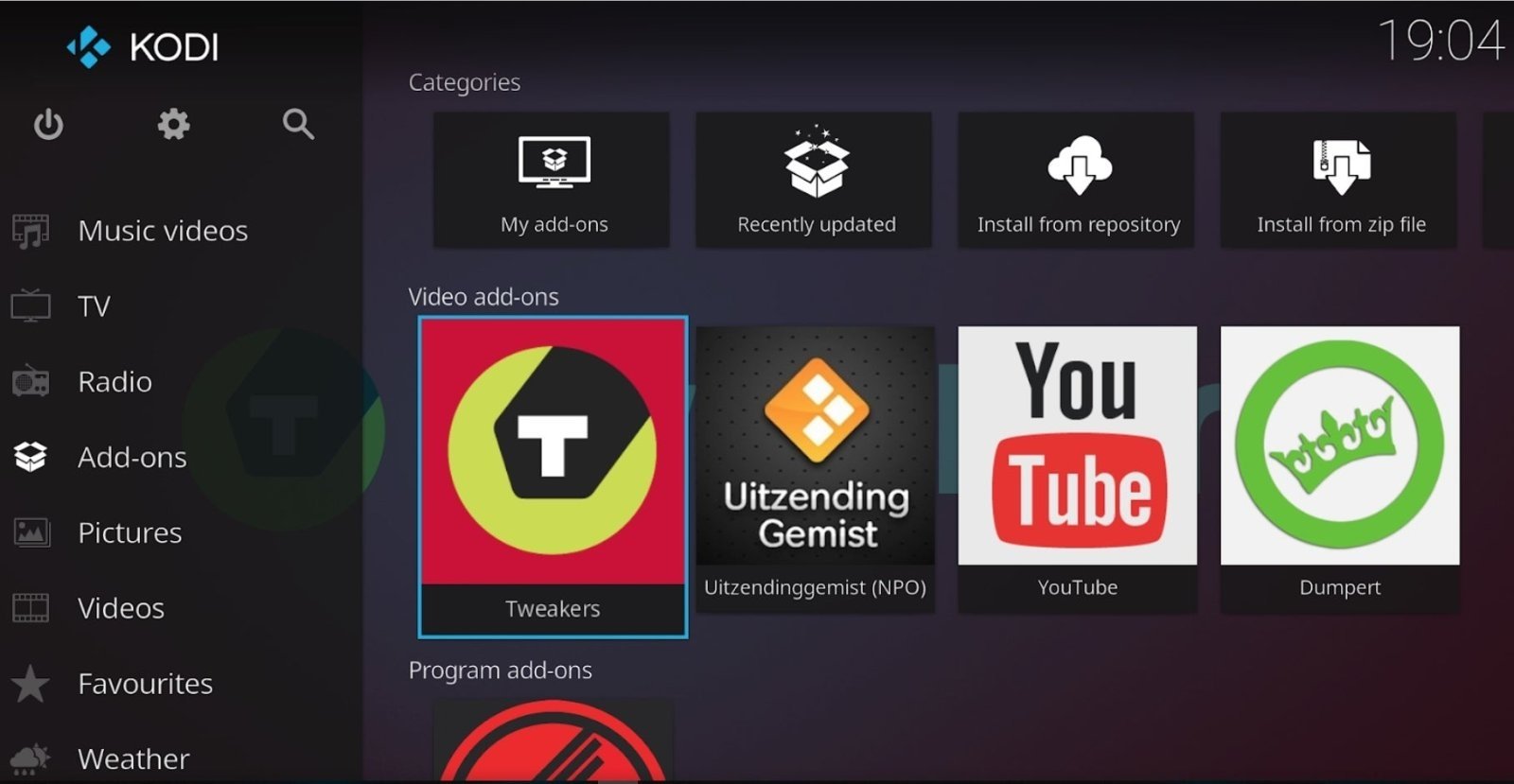
Dado que Kodi forma parte de un proyecto open-source y su código es libre, la aplicación se puede descargar de manera totalmente gratuita. Existen variantes de Kodi para la gran mayoría de plataformas populares, pero el caso que nos interesa en esta ocasión es el de Android. Para instalar Kodi, únicamente hay que descargar la app a través de Google Play. También es posible descargar una variante de la aplicación optimizada para televisores Android TV
Una vez instalada, al ejecutar por primera vez la herramienta, aparecerá un menú lateral que permite acceder a los distintos tipos de categorías de contenido multimedia, y en la pantalla principal los archivos correspondientes a su categoría, en caso de que existan.
De este modo, ya sería posible comenzar a utilizar Kodi para reproducir todo el contenido multimedia alojado en el teléfono o accesible desde un medio conectado a la red. Sin embargo, es posible realizar algunos ajustes y configuraciones para mejorar la experiencia con la app.
Para empezar, dado que la aplicación está en inglés, es posible que aquellos menos familiarizados con este idioma encuentren complicaciones a la hora de encontrar opciones o menú. Por suerte, es posible cambiar el idioma a español siguiendo estos pasos:
- En la pantalla principal de Kodi, pulsa sobre el icono de engranaje ubicado en la parte superior izquierda.
- Accede a la sección "Interface Settings".
- Dentro del apartado "Regional", modifica la opción "Language" y selecciona el idioma que desees usar. El idioma se instalará y se aplicarán los cambios.
Dentro de los ajustes de Kodi es posible modificar y configurar prácticamente cualquier aspecto del reproductor, los contenidos, la interfaz y demás apartados de la aplicación. Por eso, antes de comenzar a organizar tu biblioteca de contenidos , te recomendamos indagar entre los diferentes menús de la app para configurarlo todo a tu gusto.
Add-ons para Kodi: aprende a sacarle todo el partido a la aplicación
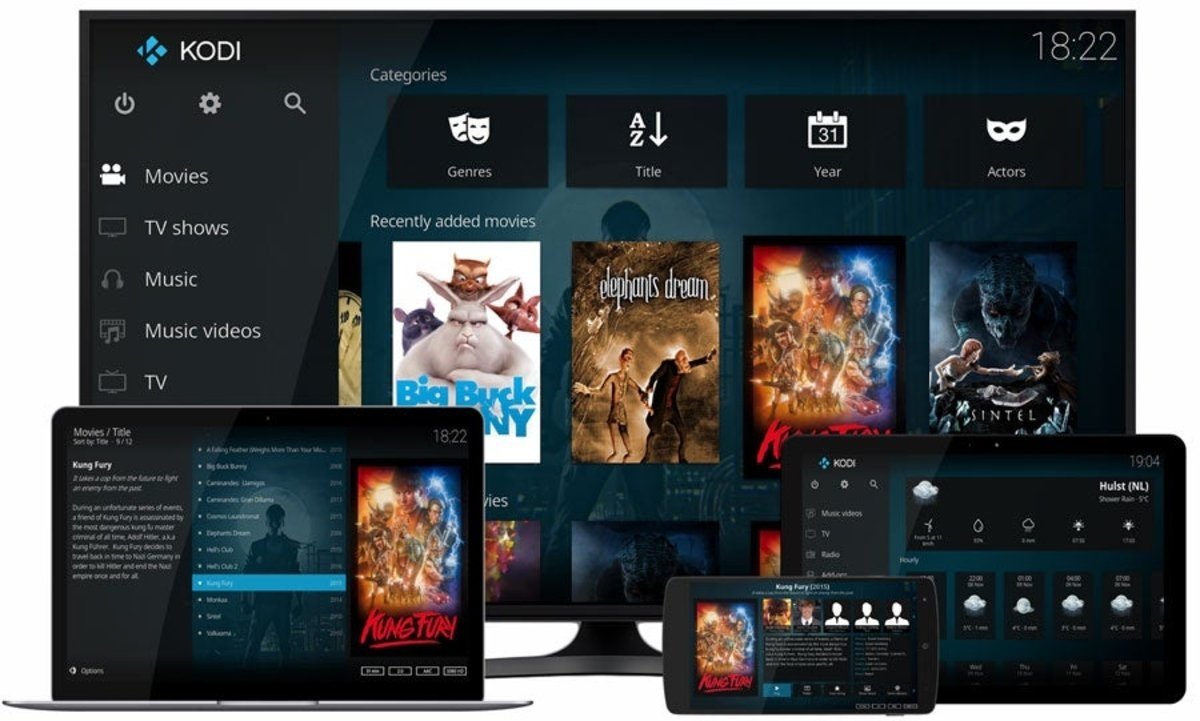
Ya hemos comentado que una de las características de Kodi es la compatibilidad con Add-ons. Estos Add-ons están destinados a incluir funciones extra en la aplicación que por defecto no están disponibles, o a mejorar algunas de las herramientas nativas de Kodi. Es posible encontrar Add-ons de algunas plataformas populares, como YouTube, aunque también se ofrece la posibilidad de instalar y utilizar los Add-ons de desarrolladores independientes.
Existen varias formas de descargar e instalar Add-ons en Kodi. La primera de ellas consiste en recurrir al buscador integrado en la propia aplicación, donde están disponibles aquellos más utilizados. Sin embargo, para facilitarnos el trabajo Kodi pone a nuestra disposición repositorios donde se almacenan aquellos Add-ons más útiles, organizados en distintas categorías. Para acceder a ellos, únicamente habrá que entrar al menú de Add-ons a través de la barra de herramientas lateral, y una vez dentro pulsar sobre "Instalar desde repositorio".

Una vez dentro, aparecerá una lista con todas las categorías distintas que hay disponibles. Pulsando, por ejemplo, en la categoría de vídeo encontraremos, entre muchos otros, el plugin de YouTube que permite acceder a la plataforma de streaming de vídeo de Google a través de Kodi. Una vez instalado, el Add-on aparecerá en la pantalla principal de la aplicación y será posible acceder a él y a todo su contenido.
Si, en cambio, decidimos descargar un Add-on para Kodi de una fuente externa a la propia aplicación, lo más probable es que nos encontremos con un archivo comprimido en ZIP. ¿Qué hay que hacer con él? Quizá hayas visto que, al realizar una búsqueda, no solo es posible instalar aquellos plugins que vienen incluidos por defecto, sino que también se da la posibilidad de "Instalar desde un archivo .zip". Pulsando sobre esta opción, se abrirá un asistente desde el que poder navegar entre el almacenamiento interno del teléfono, y ubicar los Add-ons comprimidos en archivos ZIP antes de realizar su instalación.

Antes de poder llevar a cabo la instalación, eso sí, Kodi nos solicitará otorgar ciertos permisos de acceso, que en caso de rechazar bloquearán la instalación de paquetes externos con el fin de mantener la seguridad. Sea como sea, descargando paquetes de fuentes fiables, como lo son los foros oficiales de Kodi, no debería existir ningún tipo de problema a la hora de instalar Add-ons manualmente.
Como probablemente hayas descubierto a estas alturas, el potencial de Kodi como centro multimedia virtual es prácticamente infinito, más aún teniendo en cuenta los cientos de Add-ons que existen y con los que será posible exprimir aún más las capacidades de la aplicación. Sin duda, todos aquellos que quieran organizar sus bibliotecas de contenido multimedia a la perfección, y consumir el contenido de la mejor forma posible, deberían darle una oportunidad a esta completa plataforma.